アメリカの転送代行会社「MYUS」の登録方法を解説!

今回はMyUSの登録方法について解説をしていきたいと思います。
MyUSとはアメリカのフロリダ州にある転送代行業者で、アメリカのAmazonやeBay、ネットショップなどで商品を購入したくても日本へ直送できない場合に、その発送を代行しれくれるというサービスになります。
世界220か国以上に発送実績があり、利用者も世界中から膨大な数の人が利用していて、倉庫の規模を含めて転送代行業者の中でもとにかくビッグスケールの会社になります。
他の転送代行業者と比べて、とにかく転送料金が安いので私もこれまでに数社程の代行業者を利用してきましたが一番費用が安くすむMyUSに落ち着いています。
「そもそも転送代行業者って何なの?」ということについては以下の記事で解説をしていますのでご覧を頂けたらと思います。
↓動画でも解説をしています!詳しくはこちらをご覧ください!
登録の前に
これから登録方法について説明をしていきますが、
MyUSは日本語に対応していないため、基本は英語表記となります。
Google Chromeをブラウザとして利用しておけば、
ページ単位で、自動で翻訳してくれますので、
英語に慣れない方はGoogle Chromeを使用されることをオススメします。
Google Chromeの登録方法に関する記事はこちら
では、MyUSの登録方法について解説をしていきます。
MyUSの登録方法
1. トップページを開く
まずMyUSのトップページを開いて、右上にある「SING UP」をクリックします
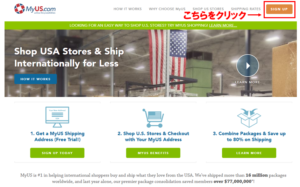
2. 会員プランを選択
次に会員プランを選択します
会員プランは全部で3つの種類に分かれます。
※以前は「BASIC」「PREMIUS」「+MAIL」という区分けでしたが
BASICがSINGLE PACKAGEという名称に変更となっています。
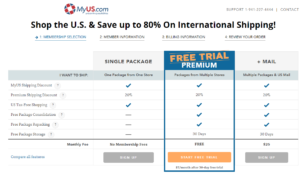
会員プランの違いの詳細はこちらをご参考ください。
| シングルパッケージ | プレミアム | ||
| 月額費用 | 無料 | 7ドル (最初の30日間は無料) |
25ドル |
| パッケージの統合 | ー | 〇 | 〇 |
| パッケージの再梱包 | ー | 〇 | 〇 |
| 無料の保管期間 | ー | 30日間 | 30日間 |
| 個人購入サービス | ー | 〇 | 〇 |
| メールの受け取り | ー | ー | 〇 |
Free Package Consolidation(パッケージの統合):
複数の梱包箱でMyUSに届いたとしても、送料を最小限におさえられるようにMyUS側で1つの梱包箱に対して、出来るだけ多くの商品を詰めてまとめてくれます。
Free Package Repacking(パッケージの再梱包):
1つ1つのパッケージに対して、最も費用対効果の高い保護で再梱包をしてくれます。
どれにするべきか迷われる方もいらっしゃるかもしれませんが、
プラン内容を見て頂くと、SINGLE PACKAGEが月額費用も無料でよく見えるのですが、
無料の保管期間がなく、無料パッケージの再梱包などもしてくれないので、PREMIUMなどのプランに比べると逆に送料やその他費用が高くなってしまうので、あまりオススメは出来ません。
また、+MAILのプランは月額費用もかなり高くなる割にはPREMIUMとサービス内容があまり変わらないので、こちらもオススメできません。
結論としては、
個人輸入として、少量で1回切りで使用される方は
SINGLE PACKAGEでいいかもしれませんが、
それ以外の方はPREMIUMのプランが一番オススメです。
3.登録者情報の入力
続いて、登録者情報を入力します。
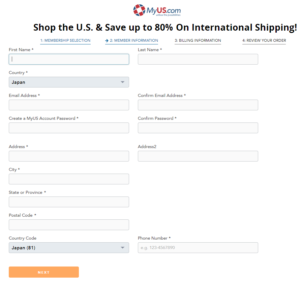
記入の仕方は以下を参考にしてみてください。
First Name:名前
Last Name:名字
Country:Japanで大丈夫です。
Address:日本の住所を記入します。記入例は以下を参考下さい。
Postal Code:郵便番号
Country Code:Japanで大丈夫です。
Phone Number:電話番号
東京都 港区 みなと町 1-11 マンション802
(こちらの住所は例なので存在しません)
Mansion802 1-11, minatomachi, Minato-ku, Tokyo
入力が完了したらNEXTを押します。
4. 支払い情報の入力
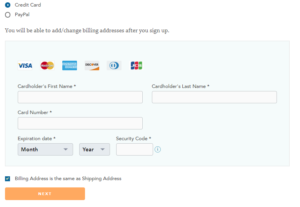
支払い情報を入力します。
クレジットカードかPayPalのどちらで決済をするかを選択して
カード情報などを入力していきます。
請求先の住所と配送先の住所が同じであれば、
NEXTのボタンの上にある箇所にチェックを入れます。
入力が完了したらNEXTを押します。
最後に登録内容の確認がありますので、
問題がなければ
「I agree to the Terms and Conditions」にチェックを入れて、
「Submit」をクリックします。
これで登録は完了です。
登録が完了すると、トップページの右上に住所が出てくるかと思います。
このような表記です。

分かりづらいと思うので、
右上の部分のみを拡大します。
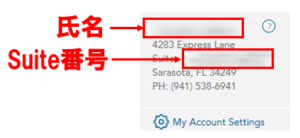
上記のように、
Suite +「数字」
が記載されているかと思いますが、
こちらがあなたの会員ナンバー(部屋番号のようなもの)となり
今後、ショッピングをする際には、
こちらのSuite番号まで入力をして
購入をするようにしてください。
まとめ
ということで、これでMyUSが使用できるようになりましたので後は実際に購入をしてみて、
MyUSに商品が届いたら、発送依頼をかけて日本に配送をしてみましょう!
転送料金もかなり安くすむと思いますので、是非試してみてください!
それと、私がサラリーマンの副業でも月商1,000万円を稼げたヒミツや、
初心者からでも月収100万円以上を稼ぐ方法などについては、
以下の無料オンライン講座にて紹介してますので、ぜひお気軽に参加してみてください!
ということで最後までお読みいただきありがとうございました!












